一台电脑怎样设置两个IP地址? 一台电脑设置两个IP地址的方法有哪些?
发布时间:2017-07-04 14:45:35 浏览数:
今天给大家带来一台电脑怎样设置两个IP地址?,一台电脑设置两个IP地址的方法有哪些?,让您轻松解决问题。
在日常生活中我们可能需要在多个互联网下工作,此时就需要频繁的更换网线,来达到效果,这样使用起来非常的不方便,此时我们可以将电脑设置两个IP地址,来达到同样的效果。具体方法如下:
1右键点击电脑桌面的【网络】图标,在弹出的菜单栏点击打开【属性】
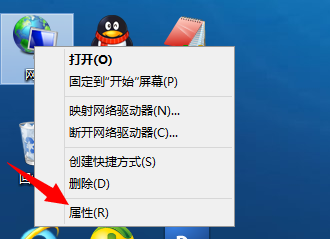 2
2在弹出的网络属性界面,点击左上角【更改适配器设置】
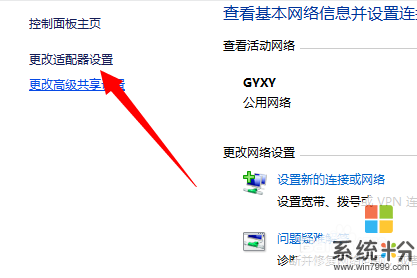 3
3进入网络列表界面,找到【本地连接】,右键点击选择【属性】选项
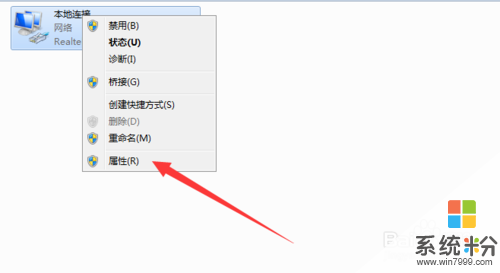 4
4进入网络连接属性对话框,双击打开【internet协议版本4】
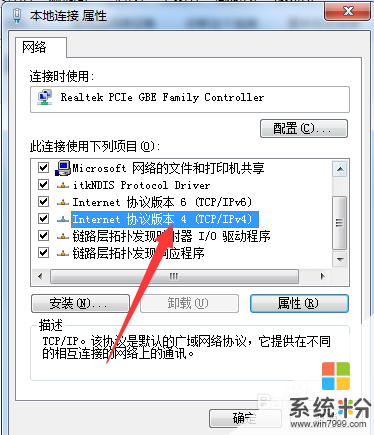 5
5如果电脑设置的是自动获取IP地址,那么点击勾选【使用下面IP地址】然后点击右下角【高级】
 6
6进入高级界面,在IP设置界面,点击IP下方的【添加】选项
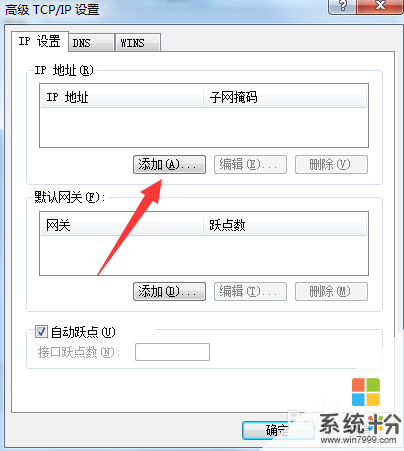 7
7在弹出的对话框中输入相应的IP地址和子网掩码,点击确定即可

以上就是一台电脑怎样设置两个IP地址?,一台电脑设置两个IP地址的方法有哪些?教程,希望本文中能帮您解决问题。